Particularitatea routerelor Wi-Fi Xiaomi, ceea ce face dificilă configurarea rețelei Internet și Wi-Fi, sunt probleme cu traducerea interfeței. Chiar și în versiunea în limba engleză a firmware-ului, unele dintre inscripții rămân în limba chineză. Pentru a configura aceste elemente prin intermediul browserului, este recomandat să utilizați un traducător online, de exemplu Google Translate.
Diferențe în configurația ruterelor Xiaomi
Toate modelele Xiaomi sunt configurate prin aceeași interfață. Poate fi folosit ca:
- Panoul de administrare din browser;
- Client pentru Android;
- Aplicația IOS;
- Utilitate pentru Windows;
- Programul pentru Mac.
Toți pașii pentru specificarea parametrilor sunt aceiași, dar, în funcție de disponibilitatea funcțiilor suplimentare, sunt disponibile diferite setări pentru diferite dispozitive. Routoarele "Mi WiFi 3" și "Mi WiFi Mini" funcționează în două benzi ale rețelei fără fir: 2,4 GHz și 5 GHz. Acestea au, de asemenea, un port USB care vă permite să conectați dispozitive externe (hard disk-uri, unități flash).


Fiți atenți! În gama Xiaomi există și routere profesionale cu memorie încorporată de până la 6 TB. Acestea se caracterizează prin caracteristici tehnice superioare și prin prezența răcirii active.
Atunci când cumpărați cu livrare din China (de exemplu, în magazinul Aliexpress), trebuie de asemenea remarcat faptul că priza sursei de alimentare este de tip "A". Pentru a vă conecta la o priză rusă, aveți nevoie de un adaptor suplimentar. Conectați adaptorul la router și conectați-l la rețea. Butoanele de alimentare ale routerelor Xiaomi nu sunt prezente, dispozitivele încep să funcționeze imediat după conectare.

La prima conexiune, bifați caseta care confirmă acordul cu termenii acordului de licență și faceți clic pe butonul de deasupra acestuia. Sistemul vă va solicita să introduceți un nou nume de rețea Wi-Fi (SSID) și parola acestuia. Introduceți aceste informații și treceți la pasul următor. Apoi introduceți noua parolă pentru a intra în setările routerului. Când dispozitivul repornește, conectați-vă la rețeaua creată și introduceți parola de administrator.
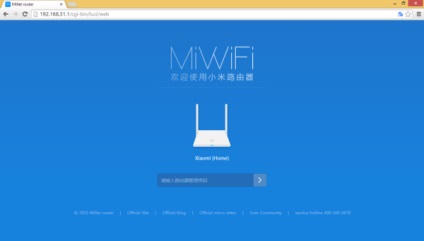
Ecranul de pornire afișează informațiile de bază despre router și statisticile de funcționare a acestuia. În partea de jos a paginii puteți vedea graficele de utilizare a rețelelor (prin cablu și fără fir), încărcarea componentelor hardware. Dacă routerul funcționează în două intervale de Wi-Fi, datele sunt afișate pentru fiecare conexiune creată.
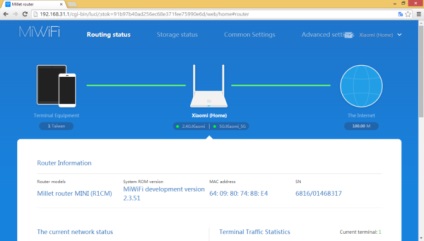
Sfat important! Dacă întâmpinați dificultăți la conectare, utilizați utilitarul de diagnoză conectat. De asemenea, vă poate ajuta să reporniți routerul.
Configurarea internetului și Wi-Fi
Pentru a specifica datele furnizorului, faceți clic pe cel de-al treilea element din meniul de sus: "Setări comune". Faceți clic pe fila "Setări Internet" și selectați setările pe care doriți să le modificați. Diferite protocoale de conectare vor fi disponibile în lista derulantă. Dacă tipul de conexiune utilizat și informațiile despre cont nu vă sunt cunoscute, specificați-le în sprijinul ISP-ului dvs.
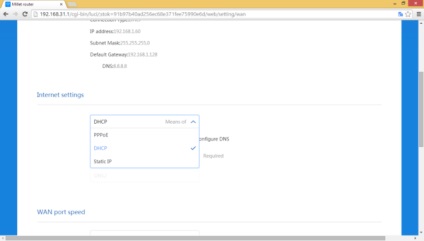
Setările rețelei wireless pe routerele Xiaomi sunt indicate în fila următoare din același meniu: "Setări Wi-Fi". Routoarele cu bandă duală vă permit să specificați SSID-urile individuale și setările de securitate a rețelei la 2,4 și 5 GHz. În coloana "Criptare", selectați protocolul de criptare, în câmpul de text de mai jos, specificați cheia de acces Wi-Fi.
Puteți crea o rețea de clienți în partea de jos a paginii. Pentru ao porni, schimbați valoarea primului element din "Oprire" în "Deschidere". Introduceți SSID-ul Wi-Fi al oaspeților, selectați tipul de protecție din lista derulantă. Dacă este specificată criptarea, va trebui să introduceți și o parolă pentru rețeaua vizitată. Setările vor intra în vigoare după ce ruterul este repornit.
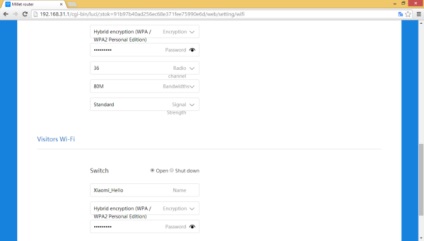
Este important să știți! Computerele conectate la Wi-Fi oaspete nu au acces la rețeaua locală.
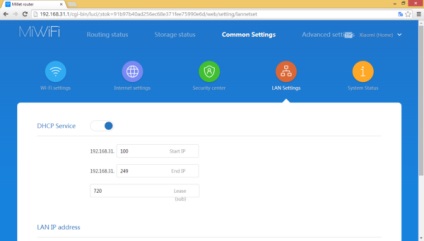
Citiți și:



